
Как да преведете таблицата на Excel в Word и обратно?
Статията ще покаже как да се прехвърли таблица от Excel в Word, както и от Word to Excel.
Навигация
Програма " Excel"- добър инструмент за изготвяне на таблици и извършване на различни изчисления. По принцип тази програма може да се нарече таблица. Текстов редактор " Дума."В това отношение нищо не може да помогне на потребителя, тъй като е предназначен за няколко други задачи.
Но въпреки това, в някои случаи трябва да преведем таблица от " Excel"в. \\ t Майкрософт Уърд." Как да направите това, обсъдете в нашата статия и също така да се научите да превеждате масата от " Дума."в. \\ t Excel».
Как да преведете таблица от документа "Excel" към документа "Word"?
Метод 1.
- Да предположим, че имаме таблица от пет линии, три колони и с определени граници.
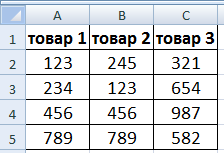
Ние конвертирам "Excel" в "Word"
- Изберете таблицата и копирайте данните. Това може да се извърши с помощта на лентата с инструменти в горната част, като използвате контекстното меню (маркирайте таблицата, щракнете върху него десния бутон на мишката и кликнете върху " копие»).
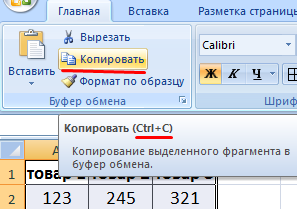
Ние конвертирам "Excel" в "Word"
- След това отидете на празен документ " Дума."И използвайки лентата с инструменти, кликнете върху" Вмъкване" След това кликнете върху " Специална вложка».
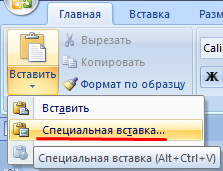
Ние конвертирам "Excel" в "Word"
- Сега, когато прозорецът се отвори с предложение за присвояване на параметрите на вмъкване, задайте тези параметри, както е предложено в екрана.
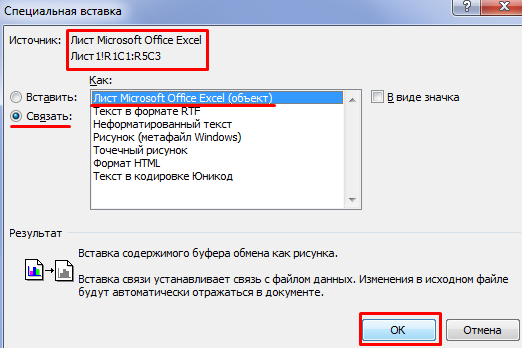
Ние конвертирам "Excel" в "Word"
- В резултат на това практически ще копираме таблицата
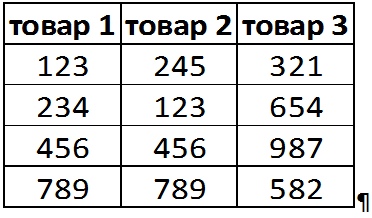
Ние конвертирам "Excel" в "Word"
Незабавно трябва да посочват недостатъците на този метод. Първо, ние ще успеем да копираме таблицата като чертеж, т.е. без възможност за по-нататъшно редактиране. Второ, големите маси могат да надхвърлят границите на един лист.
Метод 2.
- Ако трябва да редактираме копираната таблица, тогава ще действаме по-опростени. Копирайте таблицата в " Excel- Както вече беше казано в предишната инструкция.
- След това в прозореца " Дума.»Просто поставете таблица, например с помощта на" Ctrl.+В." Но в този случай, ако масата е голяма, тя все още ще надхвърля границите на един лист.
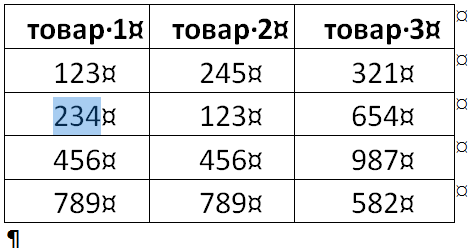
Ние конвертирам "Excel" в "Word"
Метод 3.
- В редактора " Дума.»В лентата с инструменти отиваме да" вмъкнете ", след това в раздела" Текст»Натиснете ON" Предмет».
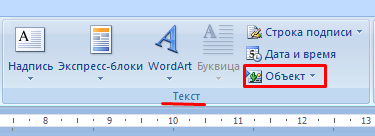
Ние конвертирам "Excel" в "Word"
- След това в новия прозорец отидем в раздела " Създаване от файла.", Кликнете върху бутона" Преглед", Това е, отворете прозореца" изследовател».
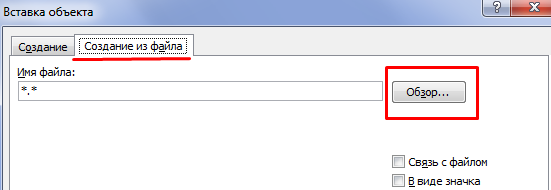
Ние конвертирам "Excel" в "Word"
- След това през прозореца " изследовател»Намерете файла" Excel»С желаната маса и го вмъкнете в" Дума." В този случай таблицата ще бъде копирана на " Дума."Под формата на картина без редактиране.
Ако трябва да премахнем границите на таблицата, тогава правим това, както следва:
- "Excel"
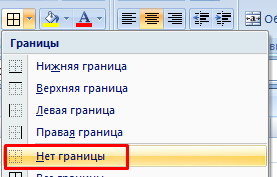
Ние конвертирам "Excel" в "Word"
- "Дума"

Ние конвертирам "Excel" в "Word"
Как да преведете таблица от документа "Word" на документа "Excel"?
- В документа " Дума.»Маркирайте таблицата и го копирайте.
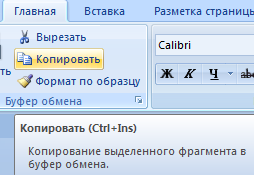
Конвертираме "дума" на "Excel"
- В документа " Excel»Инсталирайте курсора на мишката, където е необходимо да вкарате таблицата и да го поставите.
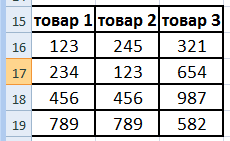
Конвертираме "дума" на "Excel"
